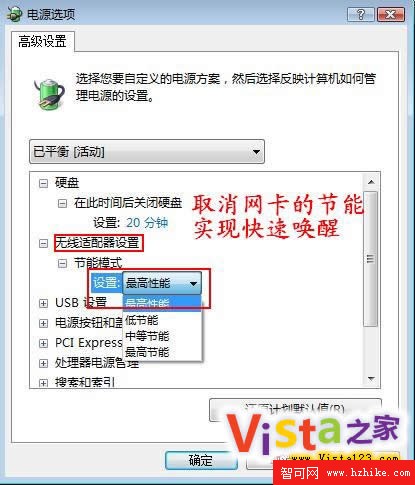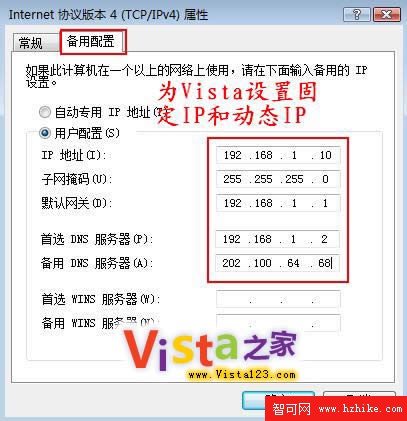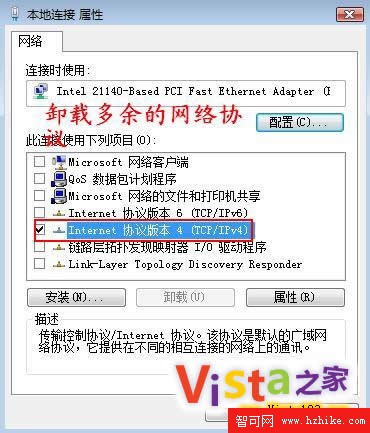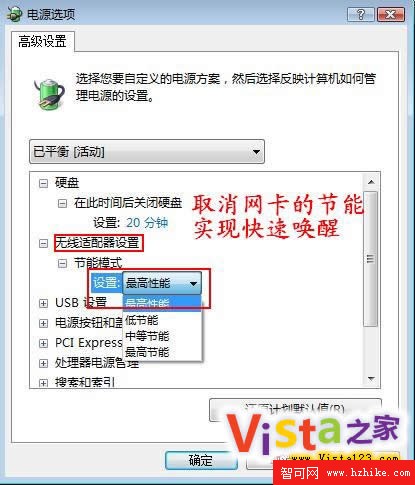Vista擁有強大的網絡功能,但被大部分用戶所知使用的並不多。另外,Vista的某些默認的網絡設置和限制也不利於充分發揮Vista的網絡潛能。本文將從網絡優化、網絡故障、網絡突破三個方面進一步挖掘Vista的網絡功能,以期對大家有所幫助。
1、給Vista固定IP和動態IP(DHCP)的雙保險 DHCP服務器免去了用戶設置IP的麻煩,但是並不是所有的局域網中都提供DHCP服務器,此時只有靠手工來設置IP。在Vista中可以設置固定IP和動態IP,如果有DHCP服務器會從DHCP服務器上獲得IP,否則使用一個我們指定的IP,雙保險使其網絡暢通更有保證。
設置步驟是:“開始”→“控制面板”→“網絡和Internet”,雙擊“網絡和共享中心”,再單擊左側“管理網絡連接”在打開的“網絡連接”文件夾中右擊相應的網卡,如“本地連接”,選擇“屬性”命令,再在打開窗口中選中“Internet協議版本4(TCP/IPv4)”項,單擊下方的“屬性”按鈕。並在再次打開的窗口中選中“自動獲得IP地址”和“自動獲得DNS服務器地址”項。
再單擊“備用配置”標簽,然後在打開窗口中選中“用戶配置”項,再在其中輸入固定IP地址、子網掩碼、默認網關、首選DNS服務器地址,如192.168.1.10、255.255.255.0、192.168.1.11等進行這樣設置後,當我們的電腦發現有DHCP存在,就會從DHCP服務器上獲得IP地址。否則就會使用我們設置的固定IP、子網掩碼、默認網關、首選DNS服務器地址等。(圖1)
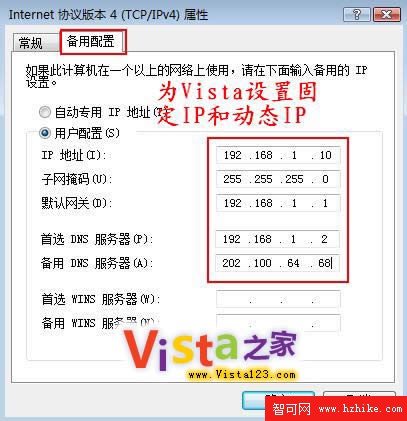 2、卸載多余協議,讓網卡輕裝上陣
2、卸載多余協議,讓網卡輕裝上陣 Windows Vista中默認會在“本地連接”上捆綁很多的協議,給其帶來不必要的負擔。事實上,根據網絡原理,網卡上捆綁的協議越少,越容易做到“輕裝上陣”,聯網速度自然也會快出許多。
其設置步驟是:“控制面板”→“網絡和Internet”,雙擊“網絡和共享中心”,在打開窗口中單擊左側的“管理網絡連接”,在打開窗口中右擊“本地連接”,選擇“屬性”,再在打開窗口中取消相應的協議即可。一般來說,“QoS 數據包計劃程序”和“Internet 協議版本 6(TCP/IPv6)”可以取消掉。如果只是上互聯網而不訪問特殊的網絡,也可以去掉“鏈路層拓撲發現映射器I/O 驅動程序 ”和“Link-Layer Topology Discovery Responder”。如果不在局域網裡共享文件,可以去除“Microsoft 網絡客戶端”和“Microsoft 網絡的文件和打印機共享”。一般情況下只需保留“Internet 協議版本 4(TCP/IPv4)”就可以了。(圖2)
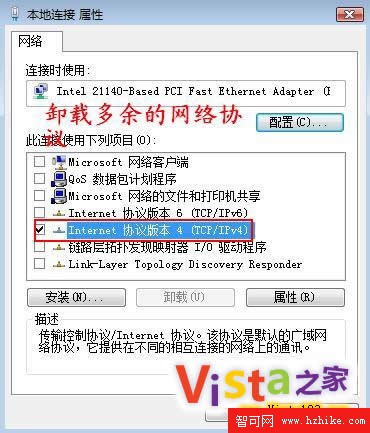 3、重設網卡電源管理,讓Vista醒來就上網
3、重設網卡電源管理,讓Vista醒來就上網 如果你的網卡支持節能或者是無線網卡可能會遇到這樣的情況,當我們因事讓Vista進入休眠狀態,可以將系統從睡眠狀態喚醒後,但網卡卻一時醒不來使得我們無法上網。其實,這是因為在默認狀態下為了節能,當系統休眠後無線網卡也會進入休眠,而網卡不同於一般的硬件從休眠狀態中恢復比較慢。對此,我們可以進行設置禁用無線網卡的休眠功能,畢竟它耗不了多少電能。
設置步驟是:在系統桌面上右鍵單擊“計算機”→“管理”→“設備管理器”,然後在右側窗口中展開“網絡適配器”並右鍵單擊對應的網卡,在彈出的菜單中選擇“屬性”。接著在彈出的對話框中切換到“電源管理”選項,取消系統默認勾選的“允許計算機關閉此設備以節約電源”。最後單擊“確定”按鈕保存設置退出。或者我們可以通過“控制面板”→“電源管理”,點擊已平衡下的“更改計劃設置”然後點開“更改高級電源設置”,展開“無線適配器設備”將其節能模式設置為“最高性能”即可。(圖3)